关于Xshell
网上更多的资料里提到的SSH客户端是putty,因为简单、开源、免费。但是也正是由于功能过于简单,所以在这里推荐大家使用Xshell。
Xshell最初并不能免费使用,而且也没有带中文语言,所以导致用户非常少,但是现在已经可以免费安装并且能设置中文,相信使用的人会越来越多。
简单说下个人认为Xshell的优点:
1,界面设计简洁,很人性化,用起来让人觉得很舒服。
2,支持标签,打开多个链接的时候很方便。
3,可以保存密码。(至于安全问题,见仁见智吧,个人觉得,如果能拿到保存在电脑上的密码,至少需要攻陷或者能够控制你的PC机,而这样的情况下,不管是每次登录都手工输入密码还是用密钥,结果都是一样的)
4,支持rz和sz命令,这两个命令在传输少量小文件时非常方便。
方法一:
下载Xshell
Xshell的官方地址不是那么好记,而且登录官网之后还要去找下载页面。
所以在这里推荐大家用下面的方式来找Xshell的下载链接。
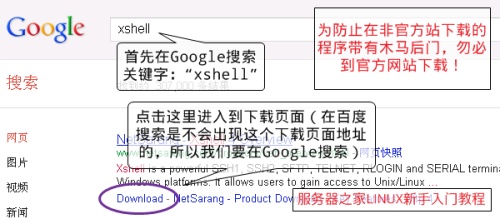
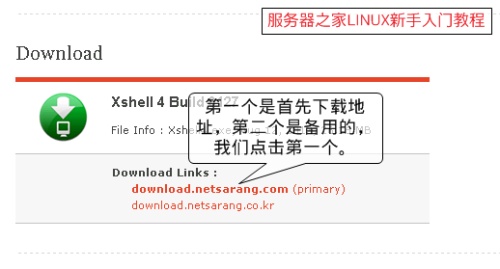
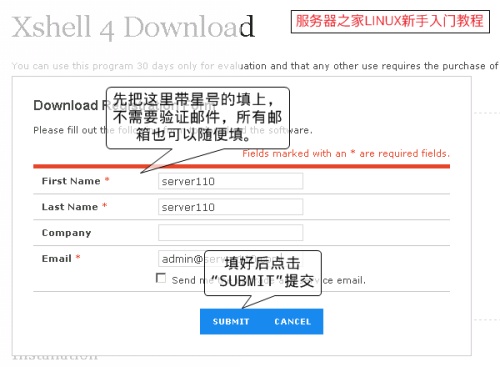
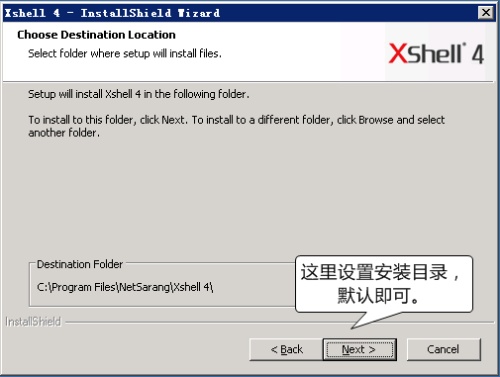
3)安装Xshell
运行刚才下载回来的安装程序。
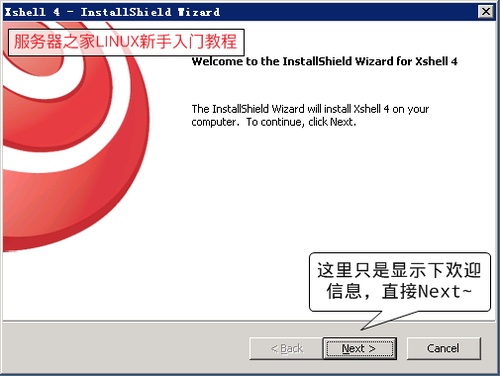
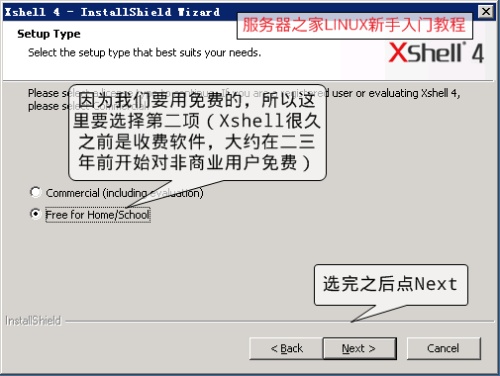
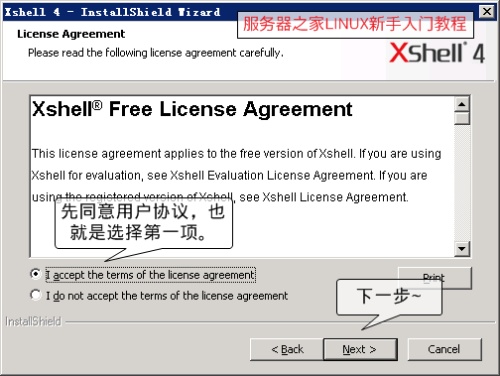
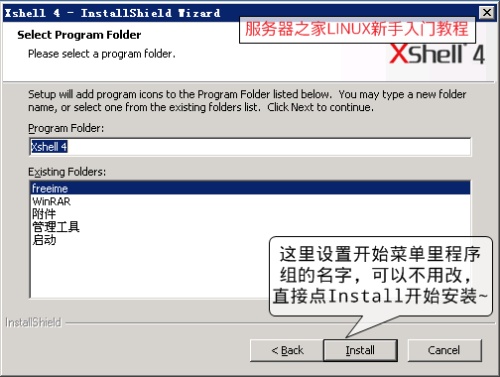
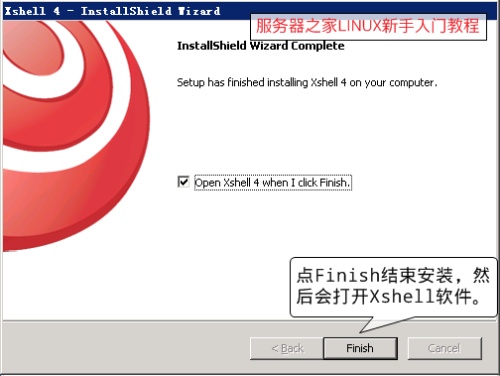
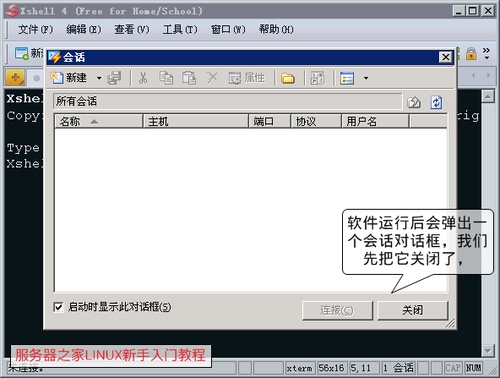
4)一些初始设置
Xshell默认的设置不是很好,我们先来修改下。
这些设置并不是必须的,但是设置之后会更好用些。
正所谓,磨刀不误砍柴工 :)
先来设置下字号
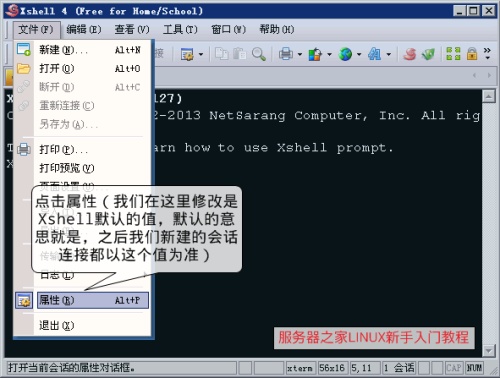
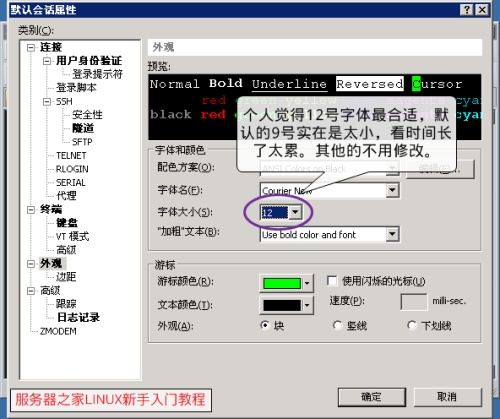
下面继续设置一些杂项
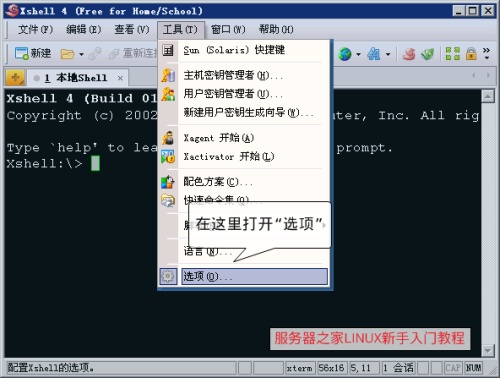
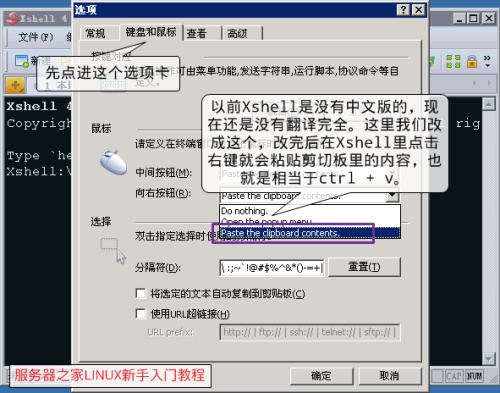
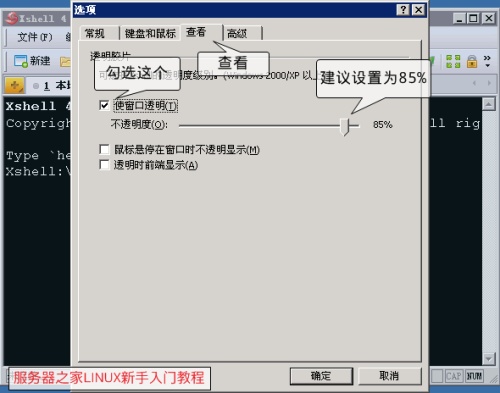
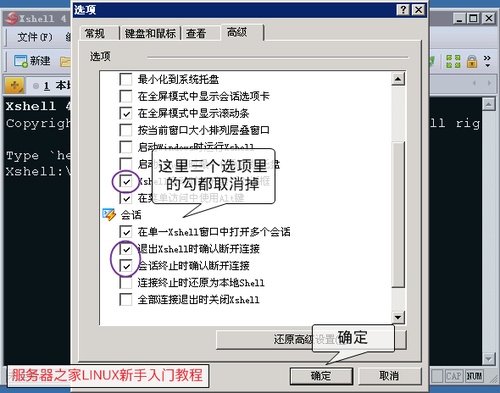
默认的界面会显示按钮栏和状态栏,这二个几乎用不到,取消掉把空间腾出来。
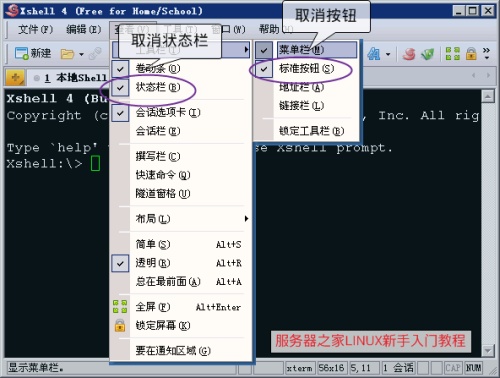
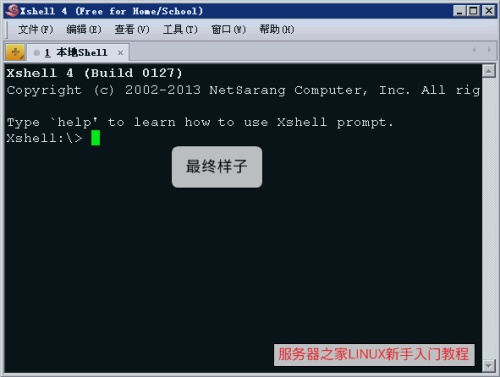
5)连接到Linux服务器
所有准备工作结束,现在开始登录Linux系统。

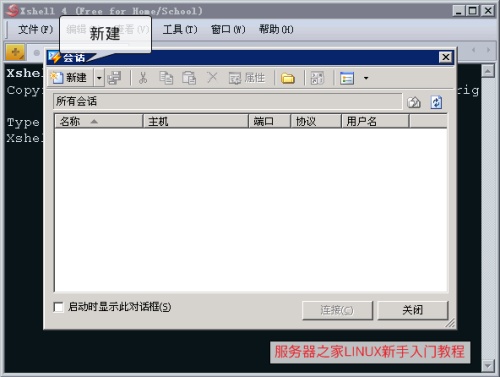

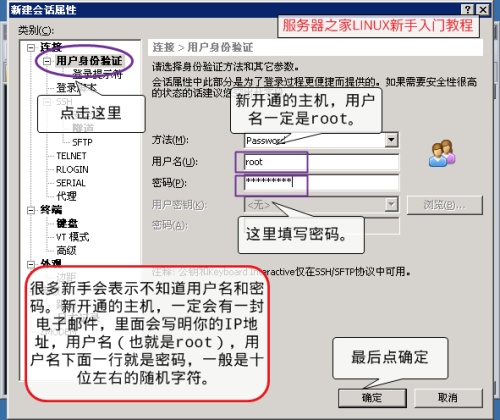
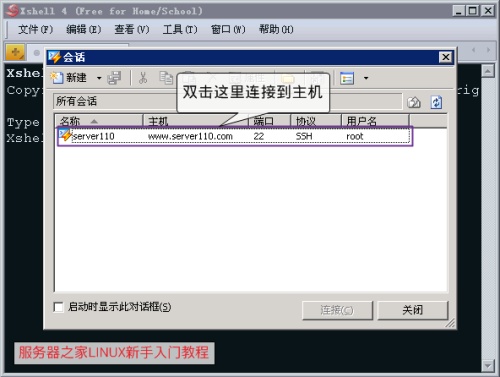

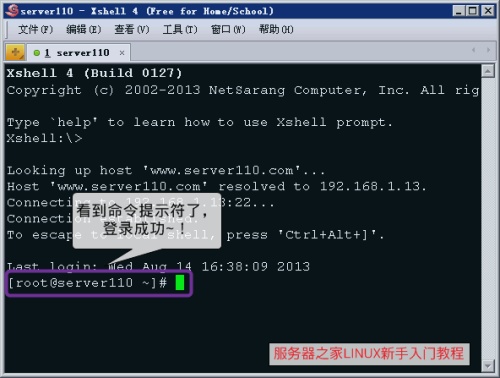
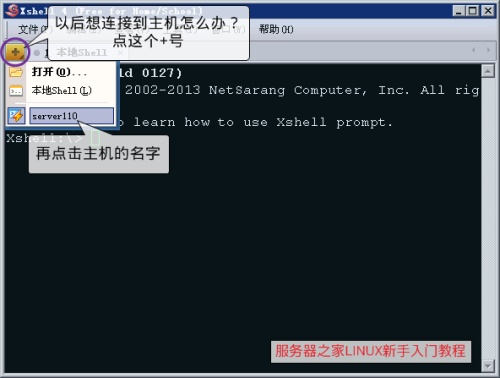
方法二:
确认步骤:
(1)输入:ps -e |grep ssh 如果服务已经启动,则可以同时看到“ssh-agent”和“sshd”,如果没有启动,或没有安装服务 ;
(2)输入sudo apt-get install openssh-server 安装服务。
(3)可以测试用SSH连接本机看是否能成功登录。
输入命令:ssh -l 用户名 host 然后会提示输入密码,如果正确就可以登录,同样,在客户端就可以使用SSH远程登录此服务器。网上有很多介绍在Ubuntu下开启SSH服务的文章,但大多数介绍的方法测试后都不太理想,均不能实现远程登录到Ubuntu上,最后分析原因是都没有真正开启ssh-server服务。最终成功的方法如下:
sudo apt-get install openssh-server
Ubuntu缺省安装了openssh-client,所以在这里就不安装了,如果你的系统没有安装的话,再用apt-get安装上即可。
然后确认sshserver是否启动了:
ps -e |grep ssh
如果只有ssh-agent那ssh-server还没有启动,需要/etc/init.d/ssh start ,如果看到sshd那说明ssh-server已经启动了。
ssh-server配置文件位于/ etc/ssh/sshd_config,在这里可以定义SSH的服务端口,默认端口是22,你可以自己定义成其他端口号,如222。然后重启SSH服务:
sudo /etc/init.d/ssh restart ssh连接:ssh root@192.168.0.130
断开连接:exit





















 4168
4168











 被折叠的 条评论
为什么被折叠?
被折叠的 条评论
为什么被折叠?








